Auf der Seite Filtern und Sortieren in Visio können Sie eine Teilmenge der zu importierenden Daten auswählen.
Filtern von Datensätzen
und/oder Um unerwartete Ergebnisse zu vermeiden, ist es wichtig zu verstehen, wie And und Oder angewendet werden. Auf der Registerkarte Datensätze filtern des Dialogfelds Filtern und Sortieren sind die durch Und getrennten Zeilen Teil derselben Anweisung. Zeilen, die durch Or getrennt sind, sind separate Anweisungen.
Feld In der Liste Feld können Sie die Spalte(n) auswählen, nach der Bzw. den Sie filtern möchten.
Vergleich In der Liste Vergleich können Sie den Operator auswählen, z. B. Gleich oder Enthält, den Sie verwenden möchten.
Vergleichen mit Geben Sie einen Wert ein, der die zu importierenden Zeilen identifiziert. Wenn Sie beispielsweise über eine Tabelle mit Mitarbeiterdaten verfügen und Daten für alle Mitarbeiter im Vertriebsteam importieren möchten, würden Sie unter Feld die Option Abteilung auswählen, unter Vergleich würden Sie gleich auswählen, und unter Vergleichen mit würden Sie Sales eingeben.
Sortieren von Datensätzen
Sie können nach bis zu drei Spalten sortieren. In der folgenden Tabelle werden die Daten beispielsweise nach zwei Spalten sortiert: zuerst nach Vertriebsmitarbeiter und dann nach Produkt.
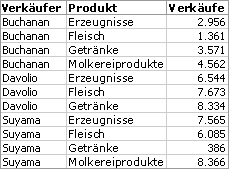
Sortieren nach Wählen Sie die erste Spalte aus, nach der sortiert werden soll.
Dann nach Wählen Sie die zweite Spalte aus, nach der sortiert werden soll.
Dann nach Wählen Sie die dritte Spalte aus, nach der sortiert werden soll.
Aufsteigend oder absteigend Klicken Sie auf Aufsteigend , um von der niedrigsten zur höchsten Zahl, vom Anfang des Alphabets oder vom frühesten Datum im sortierten Bereich zu sortieren. Klicken Sie auf Absteigend , um von der höchsten zur niedrigsten Zahl, vom Ende des Alphabets oder vom letzten Datum im sortierten Bereich zu sortieren. Leere Zellen werden immer zuletzt sortiert.










